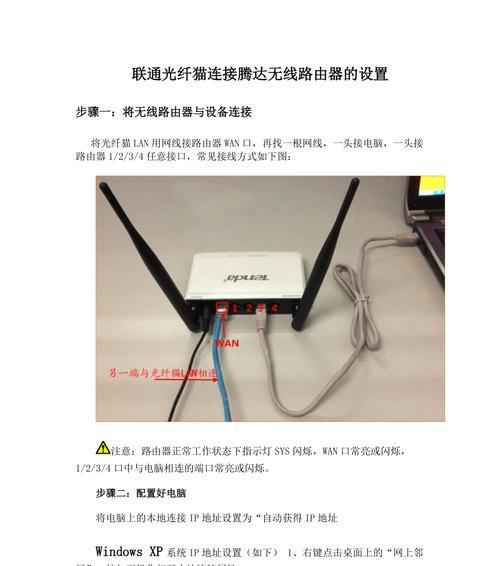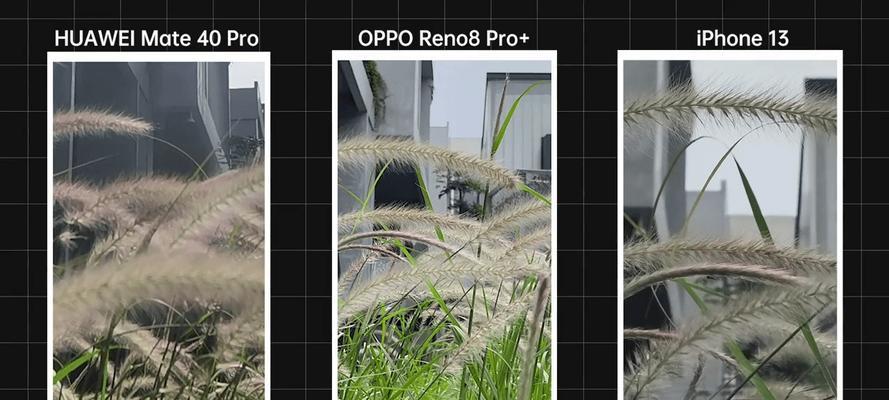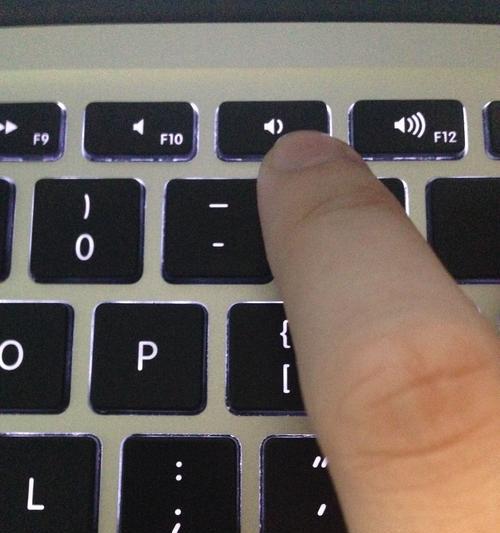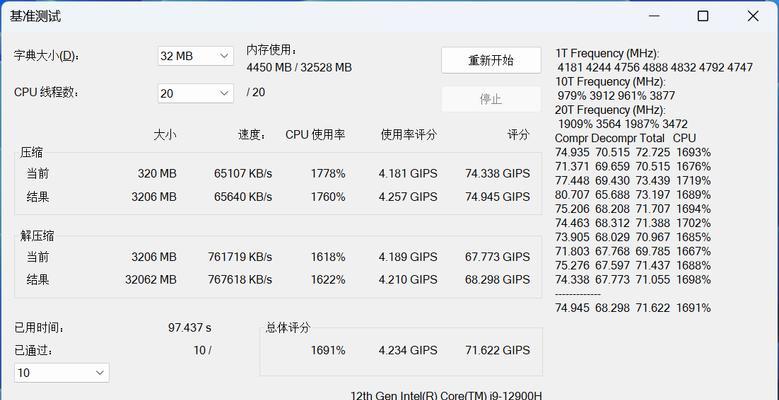在现代网络环境下,多路由器设置是一种常见的需求,能够帮助用户扩大覆盖范围、改善网络质量,或者只是简单地增加更多的连接接口。如何正确设置路由器以连接两个其他路由器呢?本文将为您详细解说步骤,解答您可能遇到的问题,并提供实用技巧。
一、为什么要连接两个路由器?
在开始操作之前,我们需要了解连接两个路由器的意义何在。通常情况下,用户可能需要连接多个路由器来实现以下目的:
1.增加网络覆盖面积:当您家面积较大或有多个楼层时,单个路由器可能无法覆盖整个区域。
2.强化网络信号:亦或是通过连接新的路由器来加强特定区域的信号,例如你可能需要在办公室或娱乐区增强网络信号。
3.分离不同网络服务:在一些办公环境中,可能会需要将访客网络与内部网络分离,以保证网络的安全性。
4.扩展端口数量:有时候,我们连接设备众多,超过了路由器本身所能提供的以太网端口数量。
二、了解路由器之间的连接类型
路由器之间可以通过多种方式进行连接。最常见的有两种:
1.有线连接:通过网线把一个路由器的LAN口连接到另一个路由器的LAN口。
2.无线桥接:将一个路由器设置为无线客户端模式,连接到另一个无线路由器。
在选择连接方式时,需要考虑实际需求和网络环境。对于大多数家庭用户来说,有线连接是最稳定也是速度最快的方式,而无线桥接则适用于无法布线的环境。
三、连接两个路由器的步骤
1.准备工作
在开始设置之前,请确保以下准备工作已完成:
所有路由器的电源连接好。
确保每个路由器至少有一个可用的LAN端口。
确认您的主路由器(通常是您Internet服务提供商提供的)已经设置好,并可以正常上网。
记下主路由器的默认IP地址、子网掩码、默认网关、DNS服务器地址等信息。
2.有线连接设置
a.将第二个路由器连接到第一个路由器
1.使用网线将第二个路由器的一个LAN端口连接到第一个路由器的LAN端口(而非WAN口)。若第一个路由器没有空余的LAN口,可以关闭其WAN口的DHCP服务并将其当作交换机使用。
2.将PC或笔记本连接到第二个路由器的LAN口,或者通过无线连接到这个路由器。
b.进入第二个路由器的管理界面进行设置
1.打开浏览器,输入第二个路由器的默认IP地址。
2.登录到路由器管理界面,通常需要输入用户名和密码。
3.修改第二个路由器的LANIP地址,确保它与第一个路由器不在同一IP段上。如果第一个路由器的默认LANIP是192.168.1.1,第二个路由器可以设置为192.168.2.1。
4.关闭第二个路由器的DHCP服务,防止IP地址冲突。
5.保存设置并重启路由器。
3.无线桥接设置
a.将第二个路由器设置为桥接模式
1.使用网线将第二个路由器的LAN口连接到PC或笔记本。
2.进入第二个路由器的管理界面。
3.查找无线桥接或类似选项,然后选择“客户端模式”或“无线桥接”。
4.在设置选项中,输入第一个路由器的无线网络名称(SSID)和密码。
5.保存设置并重启路由器。
b.验证桥接设置
1.断开与第二个路由器的有线连接,尝试用无线方式连接到第二个路由器。
2.如果能够访问互联网,则说明桥接设置成功。
四、常见问题及故障排查
1.无法访问互联网
如果在设置后无法访问互联网,请检查以下几个方面:
确认主路由器的设置是否正确,以及是否重启完成。
检查有线连接是否正确,检查物理网线的连接状态和质量。
查看无线桥接设置是否正确,确认是否成功连接到第一个路由器的无线信号。
如果是无线桥接,查看无线信号强度,信号强度较弱可能会影响连接。
2.连接速度慢
检查两个路由器之间是否有物理障碍物。
尝试更改无线信道,避免与邻居的路由器产生信号干扰。
如果有线连接速度慢,检查网线是否为高质量的网线,长度是否过长。
五、实用技巧和进一步优化
提升网络安全性
更改默认的管理界面登录密码,预防未授权访问。
定期更新路由器固件,以获得最新的安全补丁和功能优化。
关闭WPS功能,以降低安全性风险。
网络性能优化
关闭不必要的服务和应用程序,减少带宽使用。
使用QoS(服务质量)功能,优化带宽分配。
扩展无线网络覆盖
购买支持Mesh网络的路由器,可以实现无缝漫游,覆盖更大面积。
使用无线信号放大器或中继器,增强无线信号的传播范围。
六、
连接两个路由器并不是特别复杂的过程,但需要对网络有一定的了解和准备。通过上述步骤,您可以根据自己的实际需要选择合适的连接方式。切记在设置过程中保持耐心,细心检查每一步,同时注意安全性,合理配置以确保网络的稳定性和效率。通过不断优化,您将能构建出一个强大、可靠的网络环境。